Een communityportal is een adreslijst met alle communitysites die beschikbaar zijn op het intranet van uw bedrijf. Via de communityportal kunnen gebruikers zoeken naar, ontdekken, volgen, bezoeken en deelnemen aan community's van belang.
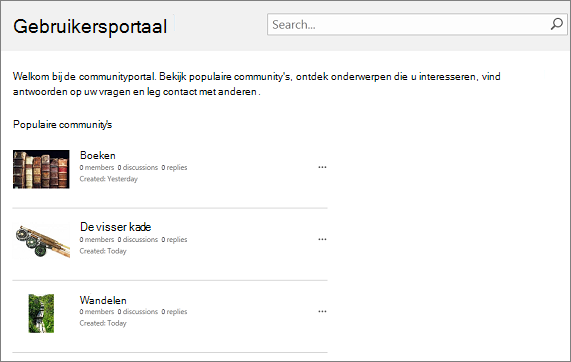
Werkwijze
De communityportal werkt in combinatie met Mijn sites en Enterprise Search Center. Het is een ondernemingssitesjabloon die zeer weinig configuratie of onderhoud vereist door de eigenaar of beheerder. Wanneer de portal is gebouwd, wordt deze voortdurend bijgewerkt met nieuwe community's en communitystatistieken, zoals de aanmaakdatum, het aantal leden, het aantal discussies, en dergelijke. Deze continue update wordt mogelijk gemaakt door een nauwe integratie met Enterprise Search, waarmee het intranet om de paar minuten automatisch wordt verkend en vervolgens nieuwe community's en hun gegevens worden geïndexeerd en weergegeven.
Het opnemen van community's in de communityportal is niet afhankelijk van een bepaalde hiërarchie en ondersteunt ook niet het maken van communitysites onder de siteverzameling van de communityportal. Het wordt aanbevolen dat elke community een eigen siteverzameling is. Zoeken verkent alle communitysites en siteverzamelingen en doet de curatie voor u. Communitysites worden weergegeven in volgorde van populariteit.
Als u ervoor wilt zorgen dat uw communityportal werkt zoals verwacht, moet u het volgende doen:
-
Een communityportalsiteverzameling maken.
-
Afzonderlijke communitysites of siteverzamelingen maken (alleen community's die zijn gemaakt met de sjabloon Communitysite worden toegevoegd aan de communityportal).
Opmerking: Er is een ondernemingszoekcentrum voor u ingericht wanneer u zich registreert voor Microsoft 365 en SharePoint, zodat u er geen hoeft te maken ter ondersteuning van de communityportal.
Als u een communityportal wilt maken, moet u lid zijn van de groep SharePoint beheerder. Zie Machtigingsniveaus voor meer informatie.
-
Klik in SharePoint beheercentrum op het linttabblad Siteverzamelingen, sectie Bijdragen, op Nieuwe > Privésiteverzameling.
-
Voer in het dialoogvenster Nieuwe siteverzameling de volgende informatie in:
-
Typ in het vak Titel een titel voor de siteverzameling.
-
Selecteer voor Websiteadreseen domeinnaam en een URL-pad (bijvoorbeeld /sites/) in de lijst en typ vervolgens een URL-naam voor de siteverzameling van uw communityportal.
-
Kies onder Sjabloonselectiein de vervolgkeuzekeuzepagina Een taal selecteren een taal voor de siteverzameling. Het is belangrijk om de juiste taal te selecteren voor de siteverzameling, omdat deze later niet meer kan worden gewijzigd. U kunt de SharePoint-interface met meerdere talen inschakelen op uw sites, maar de primaire taal voor de siteverzameling blijft hetzelfde.
-
Kies onder Sjabloonselectiein de sectie Selecteer een sjabloon de optie Enterprise > Community Portal.
-
Selecteer onder Tijdzonede standaardtijdzone die geschikt is voor de locatie van de siteverzameling.
-
Typ onder Beheerder, in het vak voor gebruikersnaam, de gebruikersnaam van de beheerder van de siteverzameling. U kunt ook de knoppen Namen controleren of Bladeren gebruiken om een gebruiker te vinden die u beheerder van de siteverzameling wilt maken.
-
Typ onder Storage Quotumhet aantal MB dat moet worden toegewezen aan deze siteverzameling. Controleer eerst hoeveel MB er nog beschikbaar is, zodat u de beschikbare hoeveelheid niet overschrijdt.
-
Typ onder Serverresourcequotahet gebruiksquotum dat u wilt toewijzen aan de siteverzameling. Als u van plan bent uw site aan te passen met sandbox-oplossingen, wilt u ervoor zorgen dat de hoeveelheid toegewezen resources voldoende is om uw code uit te voeren. Gebruik de standaardwaarde als u het niet zeker weet.
-
-
Klik op OK. Het kan enkele minuten duren voordat de nieuwe siteverzameling van de communityportal wordt weergegeven in de LIJST MET URL's.
Hier volgen de basisstappen voor het maken van een community.
-
Klik in SharePoint beheercentrum op het linttabblad Siteverzamelingen, sectie Bijdragen, op Nieuwe > Privésiteverzameling.
-
Voer in het dialoogvenster Nieuwe siteverzameling de volgende informatie in:
-
Typ in het vak Titel een titel voor de siteverzameling.
-
Selecteer voor Websiteadreseen domeinnaam en een URL-pad (bijvoorbeeld /sites/) in de lijst en typ vervolgens een URL-naam voor de siteverzameling van uw communityportal.
-
Kies onder Sjabloonselectiein de vervolgkeuzekeuzepagina Een taal selecteren een taal voor de siteverzameling. Het is belangrijk om de juiste taal te selecteren voor de siteverzameling, omdat deze later niet meer kan worden gewijzigd. U kunt de SharePoint-interface met meerdere talen inschakelen op uw sites, maar de primaire taal voor de siteverzameling blijft hetzelfde.
-
Kies onder Sjabloonselectiein de sectie Selecteer een sjabloon de optie Samenwerking > communitysite.
-
Selecteer onder Tijdzonede standaardtijdzone die geschikt is voor de locatie van de siteverzameling.
-
Typ onder Beheerder, in het vak voor gebruikersnaam, de gebruikersnaam van de beheerder van de siteverzameling. U kunt ook de knoppen Namen controleren of Bladeren gebruiken om een gebruiker te vinden die u beheerder van de siteverzameling wilt maken.
-
Typ onder Storage Quotumhet aantal MB dat moet worden toegewezen aan deze siteverzameling. Controleer eerst hoeveel MB er nog beschikbaar is, zodat u de beschikbare hoeveelheid niet overschrijdt.
-
Typ onder Serverresourcequotahet gebruiksquotum dat u wilt toewijzen aan de siteverzameling. Als u van plan bent uw site aan te passen met sandbox-oplossingen, wilt u ervoor zorgen dat de hoeveelheid toegewezen resources voldoende is om uw code uit te voeren. Gebruik de standaardwaarde als u het niet zeker weet.
-
-
Klik op OK. Het kan enkele minuten duren voordat uw nieuwe communitysiteverzameling wordt weergegeven in de LIJST MET URL's.










